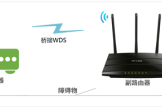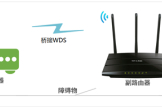TP-Link TL-WR2041N V1 无线路由器修改wifi名称(密码)教程
小编:迷魂雪
更新时间:2017-05-02 16:52

第一步:设置无线网络名称
登录路由器的管理界面后,进入 无线设置 >> 基本设置。修改SSID号 即无线网络名称。设置完成后点击 保存。
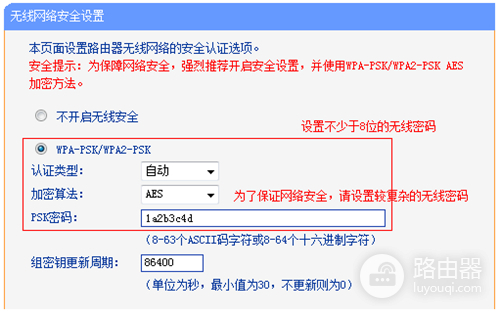
第二步:设置无线密码
进入 无线设置 >> 无线安全设置。选择 WPA-PSK/WPA2-PSK,填写不少于8位的无线 PSK密码。

设置完成后点击最下方 保存 按钮。
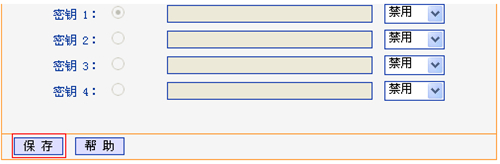
至此无线参数设置完成,无线终端可以连接修改后的无线网络。
相关推荐